Come incollare testo senza formattazione su macOS

Copiare e incollare testo è una di quelle cose che tutti quelli che usano un computer devono sapere, ma anche se copiare / incollare è una delle funzioni più semplici imparerai, può portare con sé una grande seccatura: formattazione speciale.
Sai cosa intendiamo: copi qualcosa da una pagina web in un messaggio e-mail o che mantenga il suo carattere, dimensione, colore e altre caratteristiche , quando tutto ciò che vuoi è solo il testo.
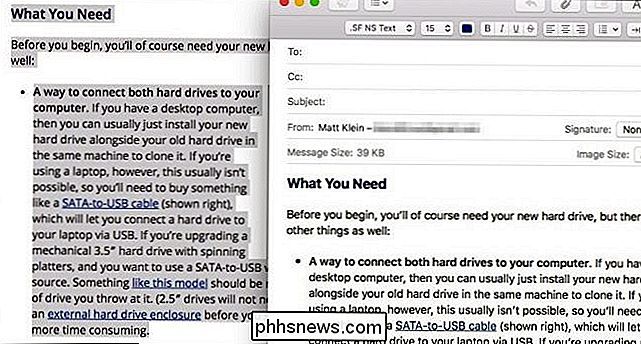
Un esempio di come la formattazione del documento originale (a sinistra) viene mantenuta quando si incolla in qualcos'altro, come un messaggio di posta (a destra).
Ci sono in realtà un paio di modi per copiare e incollare il testo senza la formattazione. Molte persone copiano il testo in questione, lo incollano in un documento TextEdit vuoto, quindi copiano il testo normale da lì e lo incollano nel documento di destinazione.
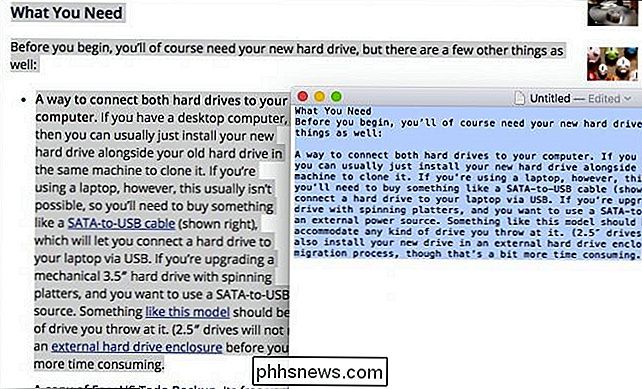
Notare come tutta la formattazione originale viene rimossa dall'origine dopo essere stata incollata in TextEdit.
Questo è un modo perfettamente accettabile per fare le cose, ma è un po 'ingombrante e richiede tempo. Inoltre, se stai incollando una quantità enorme di testo, ad esempio nel quartiere di dozzine o anche centinaia di pagine, hai intenzione di volere un modo migliore.
Fortunatamente c'è un modo migliore. Basta copiare il testo negli Appunti e quindi premere Comando + Opzione + Maiusc + V sulla tastiera.

La combinazione di tastiere mantiene il punto elenco, ma tutto il resto (caratteri, collegamenti, ecc.) Viene scartato.
Quando incollare il testo non formattato, sarà necessario passare e riformattarlo in base alle proprie preferenze.
La combinazione di tasti dovrebbe funzionare sulla maggior parte delle app Mac, sia che si tratti di e-mail, una nota e così via. Tuttavia, non funzionerà come previsto su un documento di Microsoft Word. Word si appropria del comando + Opzione + Maiusc + V scorciatoia per i propri scopi. Invece, dovrai usare Command + Control + V.
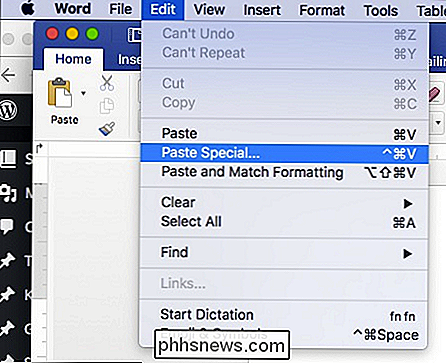
Quando lo fai, apparirà una finestra di dialogo Incolla speciale che ti chiederà come vuoi incollare il testo. Basta scegliere "Testo non formattato" e fare clic su "OK".
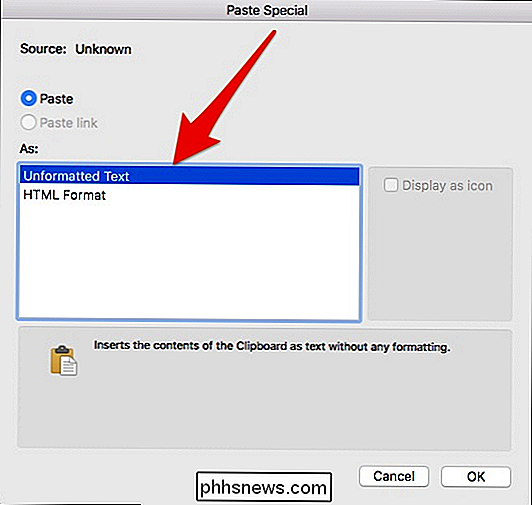
Speriamo che questo ti aiuterà a capire le tue opzioni quando incolli il testo da un posto a un altro. Mentre a volte potresti voler aggrapparti alla formattazione, è preferibile che altre volte lo strippino fuori.
Ricorda che Command + Option + Shift + V farà il lavoro quasi ogni volta tranne eccezioni degne di nota come Word. Se la scorciatoia da tastiera non funziona e non riesci a capirlo, puoi sempre ricorrere al metodo TextEdit.

Come condividere solo determinati dettagli di contatto con una scheda di me privata su macOS
La condivisione delle informazioni di contatto da macOS è semplice e veloce, ma se utilizzi il Mac per la produttività personale e il lavoro , potresti avere informazioni sensibili che non vuoi che gli altri vedano. Come evitarlo? Ad esempio, la tua scheda di contatto potrebbe contenere l'indirizzo di casa e l'email privata, che non desideri condividere sempre.

Come ottenere il software sperimentale Chromecast in anticipo rispetto alla versione pubblica
Google ama lasciare che le persone provino gli aggiornamenti ai suoi prodotti prima di rilasciarli alle masse. Se sei uno di quelli che salta su ogni beta (o alpha!) Che puoi trovare, ora puoi fare la stessa cosa sul tuo Chromecast. CORRELATO: Come rimuovere le notifiche Android di rete di Chromecast Fondamentalmente, Google ha un programma di anteprima per gli utenti Chromecast, sia Chromecast di prima e seconda generazione, che permetterà agli utenti di accedere a nuove funzionalità prima che siano disponibili per tutti gli altri.



